电脑无线网络忽略后如何重新连接?
6
2025-03-25
在数字化时代,网络安全是每个网络用户都必须重视的问题。无线网络密码作为保护您数据的第一道防线,需要定期更换以确保网络的安全性。本文将详细介绍如何在电脑上更改连接的无线网络密码,为您的网络安全提供一份保障。
在探讨更改密码具体步骤之前,理解更改密码的重要性是非常必要的。密码的有效期通常取决于它的复杂性和安全性。选择一个既复杂又难以猜测的密码,对减少网络被非法入侵的风险至关重要。避免使用生日、电话号码等容易被猜测的信息,而是采用字母、数字和特殊字符的组合。随着越来越多的设备接入您的网络,定期更改密码可以有效降低安全风险。
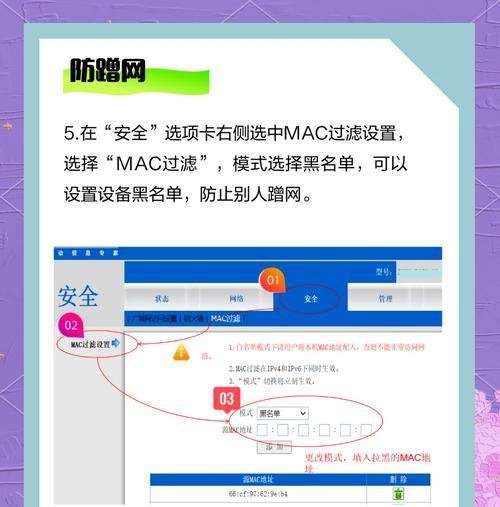
在更改无线网络密码之前,请确保您拥有无线路由器的管理访问权限。通常,这需要您知道管理员账户和密码。如果您尚未设置管理员账户,或忘记了密码,请查阅路由器的使用手册,或在路由器上进行出厂重置(注意,这会使您的网络设置恢复到默认状态,包括Wi-Fi密码)。

为了更改无线网络密码,您需要通过浏览器进入无线路由器的管理界面。请按以下步骤操作:
1.确保您的电脑已经连接到无线网络。
2.打开浏览器,并输入路由器的管理地址。这通常是`192.168.1.1`或`192.168.0.1`,但具体地址因路由器品牌和型号而异。
3.输入您的管理员账户名和密码,进入管理界面。

进入路由器管理界面后,您需要找到与无线网络安全设置相关的选项。这通常在“网络设置”、“无线设置”或“安全设置”等标签下。再次强调,具体选项和路径可能取决于路由器的具体型号。
在无线网络安全设置页面中,通常会有一个用于输入无线网络密码的字段,字段旁边可能会有“Passphrase”、“PSK”或“Pre-sharedKey”等标识。按照以下步骤修改您的密码:
1.在密码字段中删除原有密码。
2.输入您计划设置的新密码。建议使用至少12-16个字符,并结合大小写字母、数字和特殊字符的组合,以增强密码的安全性。
3.输入新密码后,请确保保存更改。
更改密码之后,您应该断开所有设备与无线网络的连接,并按照新的密码重新连接。这包括您的电脑以及所有手机、平板电脑和智能设备。
在更改密码时,切勿设置过于简单的密码,如连续数字或常见的单词组合。
确保电脑上的操作系统和网络驱动程序是最新的,以便能够以最佳状态连接到无线网络。
如果您是公司或组织的网络管理员,考虑使用网络管理系统来分配和更改密码,这有助于更好地管理您的网络安全。
虽然定期更改密码是一种安全的好习惯,但过于频繁的更换密码可能会导致您或您家庭成员的不便。建议您根据网络使用情况和个人喜好来决定更换频率,但请确保选择的密码足够复杂和安全。
综上所述,更改电脑连接的无线网络密码是一项旨在增强网络安全的必要措施。通过遵循上述步骤,您可以轻松地对现有无线网络密码进行更新,确保您的网络环境更加安全。记住,密码的安全性对于保护您的个人信息至关重要。保持警觉,采取主动措施,维护您和您的家用设备的网络安全。
版权声明:本文内容由互联网用户自发贡献,该文观点仅代表作者本人。本站仅提供信息存储空间服务,不拥有所有权,不承担相关法律责任。如发现本站有涉嫌抄袭侵权/违法违规的内容, 请发送邮件至 3561739510@qq.com 举报,一经查实,本站将立刻删除。